windows10电脑护眼模式怎么设置 win10电脑的护眼模式在哪里设置
更新时间:2024-05-13 14:09:00作者:qiaoyun
工作或者学习的时候如果长时间面对电脑可能会对眼睛视力不好,所以我们可以给电脑设置护眼模式更好的保护眼睛,但是有部分windows10系统用户并不知道电脑护眼模式怎么设置,如果你有一样需求的话,可以跟随着笔者一起来看看win10电脑的护眼模式的详细色孩子方法吧。
方法如下:
1、首先点击电脑桌面左下角的【开始【按钮】,在弹窗中点击进入【系统设置】。
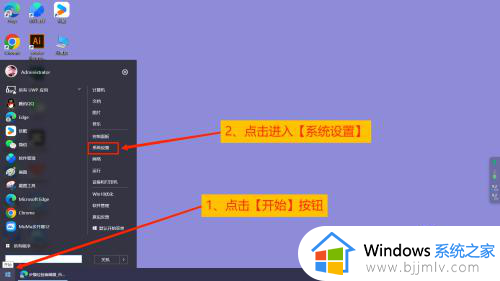
2、然后在系统设置界面点击【系统】设置。
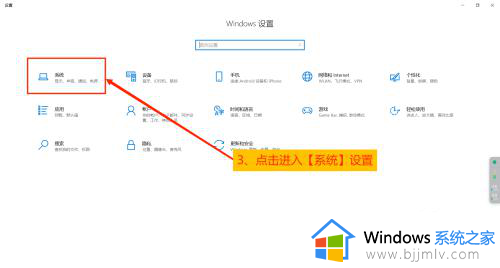
3、最后在系统设置中选择【屏幕】选项,在屏幕选项界面打开【夜间模式】即可。
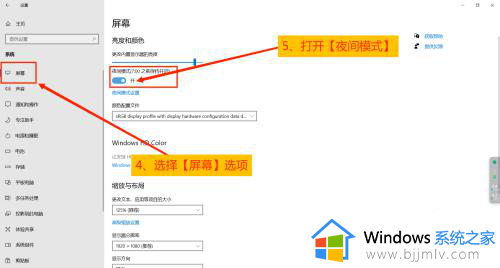
关于win10电脑的护眼模式在哪里设置的详细内容就给大家介绍到这里了,有需要的用户们可以参考上述方法步骤来进行操作,希望能够帮助到大家。
windows10电脑护眼模式怎么设置 win10电脑的护眼模式在哪里设置相关教程
- 电脑怎么设置护眼模式win10 win10电脑护眼模式设置在哪里
- win10绿色护眼模式怎么设置 win10电脑屏幕护眼模式设置教程
- 电脑护眼绿色模式怎么设置win10 win10如何设置绿色护眼模式
- windows10的护眼模式怎么设置 windows10设置护眼模式的方法
- windows10如何设置护眼模式 windows10设置护眼模式的简单方法
- 电脑怎么关闭护眼模式win10 关闭电脑护眼模式win10设置方法
- window10护眼模式怎么设置 windows10如何设置护眼模式
- 电脑设置护眼模式怎么设置win10 win10电脑护眼模式的颜色参数图文设置
- win10怎样设置护眼模式 win10设置护眼模式具体操作方法
- w10护眼模式怎么设置 windows10如何设置护眼绿色
- win10如何看是否激活成功?怎么看win10是否激活状态
- win10怎么调语言设置 win10语言设置教程
- win10如何开启数据执行保护模式 win10怎么打开数据执行保护功能
- windows10怎么改文件属性 win10如何修改文件属性
- win10网络适配器驱动未检测到怎么办 win10未检测网络适配器的驱动程序处理方法
- win10的快速启动关闭设置方法 win10系统的快速启动怎么关闭
win10系统教程推荐
- 1 windows10怎么改名字 如何更改Windows10用户名
- 2 win10如何扩大c盘容量 win10怎么扩大c盘空间
- 3 windows10怎么改壁纸 更改win10桌面背景的步骤
- 4 win10显示扬声器未接入设备怎么办 win10电脑显示扬声器未接入处理方法
- 5 win10新建文件夹不见了怎么办 win10系统新建文件夹没有处理方法
- 6 windows10怎么不让电脑锁屏 win10系统如何彻底关掉自动锁屏
- 7 win10无线投屏搜索不到电视怎么办 win10无线投屏搜索不到电视如何处理
- 8 win10怎么备份磁盘的所有东西?win10如何备份磁盘文件数据
- 9 win10怎么把麦克风声音调大 win10如何把麦克风音量调大
- 10 win10看硬盘信息怎么查询 win10在哪里看硬盘信息
win10系统推荐